Нужно разобраться, как узнать SSID WiFi – эта информация непременно пригодится каждому продвинутому пользователю, который любит пользоваться интернетом. В этом обзоре вы найдете подробные инструкции и полезные советы, которые сможете применить на практике.
Что это и зачем используется
Чтобы понять, что такое SSID сети WiFi, нужно изучить простейший пример. Если рядом с вами работает несколько точек раздачи беспроводного интернета – как вы узнаете, какой вариант выбрать? Именно здесь пригодится ССИД или Service Set Identifier.
SSID WiF — это имя (идентификатор) беспроводной сети
Подключение напрямую осуществляется только с помощью кабеля, при использовании беспроводного соединения можно увидеть массу точек доступа. Теперь вы понимаете, что такое имя сети Вай Фай? Все верно, это эквивалент названия.
- Задается администратором при настройке беспроводного подключения;
- Иногда назначается автоматически;
- Представляет собой буквенно-цифровой идентификатор;
- Максимальная длина – 32 символа;
- В обычном режиме транслируется в широковещательном, доступном для всех формате.

Телевизор Smart TV не подключается к сети Интернет через Wi-Fi? Решение проблемы!
Определились, что означает SSID сети Вай Фай – пора поговорить о ом, как увидеть значение и поменять его при необходимости.
Ищем SSID WiFi в роутере
Пришла пора поговорить о том, как узнать SSID сети WiFi в роутере (или точке доступа). Алгоритм достаточно прост – необходимо осуществить несколько простых действий. Первое, что нужно сделать, чтобы узнать название своей WiFi сети – подключить ноутбук или компьютер к устройству с помощью кабеля LAN.
Теперь входим в веб-интерфейс. Чаще всего используются стандартные данные для входа – это айпи 192.168.1.1 или 192.168.0.1 . Увидеть информацию можно на специальной наклейке с обратной стороны роутера – там же есть логин и пароль. Если вы их не меняли, используйте приведенные стандартные значения.

- Откройте любой браузер и введите адрес;
- Авторизуйтесь для входа в панель управления;
- Откройте раздел «Беспроводная сеть» или «WiFi/Wireless» ;
- Перейдите к блоку «Основные настройки» ;
- Найдите строчку с соответствующим названием (может быть обозначена как «Network Name» );
- Именно здесь находится искомая информация.

Как видите, все достаточно просто. Теперь вы сможете получить важную информацию, при необходимости скрыть ее – но об этом чуть позже. А теперь поговорим о том, как узнать SSID WiFi на телефоне, если доступа к роутеру и ноутбуку нет.
Ищем SSID WiFi на телефоне
Узнать имя Вай Фай сети на телефоне не представляет труда. Сначала откройте настройки смартфона, а затем сделайте следующее:
Как подключить Wi-Fi к ТЕЛЕВИЗОРУ
- Выберите раздел с беспроводными подключениями;
- Переведите тумблер в положение «Включено» ;
- Появится список доступных подключений. Название сети – и есть искомый идентификатор.

Как посмотреть ССИД точки доступа на телефоне
Если вы не можете понять, какой именно идентификатор относится к вашей точке доступа на смартфоне, необходимо сделать следующее:
- Откройте настройки смартфона;
- Перейдите к параметрам сети;
- Выберите раздел «Модем и точка доступа» ;
- Откройте параметры, чтобы просмотреть название сети.



Готово! Не забывайте, в инструкции даны примерные названия пунктов меню, на практике они могут отличаться в зависимости от модели смартфона.
Давайте обсудим, можно ли спрятать идентификатор SSID WiFi от посторонних глаз, чтобы обезопасить подключение.
Как скрыть SSID WiFi
Вы уже знаете, как узнать имя сети WiFi на телефоне. Пора поговорить о том, как скрыть это значение от посторонних пользователей, чтобы усилить сетевую безопасность и закрыть доступ к личной информации третьим лицам. Скрыть значение несложно – справится даже новичок. Поговорим о том, как это сделать?
- Войдите в веб-интерфейс способом, уже рассказанным выше;
- Откройте основные настройки беспроводной сети;
- Выберите пункт «Скрыть беспроводное подключение» и установите галочку;
- На некоторых устройствах используется противоположный способ – нужно снять отметку со строчки «Включить широковещание ССИД» .

Результат один – точка доступа прекращает раздавать идентификатор SSID WiFi, пользователь не сможет его увидеть. Для подключения придется вводить код вручную.
Как узнать идентификатор скрытой сети
А что делать, если вы увидели скрытую сеть WiFi, как узнать SSID в таком случае? Небольшая хитрость есть – при необходимости вы можете воспользоваться нашей инструкцией, чтобы получить доступ к рабочему роутеру.
- Подготовьте ноутбук с Ethernet-портом и соединительный кабель с RJ (Registered Jack) 45;
- Подключите ноутбук к роутеру кабелем;
- После осуществления соединения войдите в браузер;
- Введите адрес для входа в веб-интерфейс – его можно найти на наклейке, которая размещена с обратной стороны устройства;
- Введите пароль и логин для входа – они указаны на той же наклейке. Можно использовать стандартные значения «Admin»;
- Требуемую информацию вы увидите на главной странице или в разделе «Настройка».
Вы смогли изучить, что такое SSID Wi Fi сети, как его узнать или спрятать. Будьте бдительны, думайте о безопасности устройства и личных данных – если нужно, пользуйтесь нашими полезными советами.
А вдруг вы не знаете
- Как узнать пароль от своего WiFi
- Как поставить пароль на WiFi
- Пароль от WiFi на компьютере Windows 10
Источник: 4gltee.ru
Что такое SSID, как его узнать и изменить

Имя Wi-Fi сети задаётся при использовании любого беспроводного оборудования (роутеров, маршрутизаторов, продвинутых телевизоров, медиацентров).
Зачем нужен SSID WiFi, как его использовать на популярном сетевом оборудовании?
Что такое SSID
Это аббревиатура от английского определения «Service Set IDentifier». Что означает — «сервисный идентификатор сети». Некоторые производители используют определение — «Имя сети». Уникальное название необходимо для простого присоединения к сети других устройств.
Создатели сетевых стандартов договорились, что для именования сети следует использовать цифры и буквы из латиницы. Спецсимволы, кроме знаков «-» и «_» не используются. Количество символов для имени ограничено тридцатью двумя.
Зачем необходимо SSID сети
Маршрутизатор рассылает каждые 100 мс и со скоростью 0,1 Мбит/сек информационные пакеты со своим именем в незашифрованном виде. Любой пользователь современных беспроводных устройств (смартфонов, планшетов, ноутбуков, телевизоров), оказавшийся в радиусе действия точки доступа, обнаружит её при поиске сетей Wi-Fi. Ему останется только выбрать сеть по имени и ввести пароль.
Можно запретить рассылку информационных пакетов. После этого точку доступа невозможно обнаружить обычным поиском беспроводных сетей. Для присоединения к такому устройству нужно знать, кроме пароля, ещё и идентификатор сети.
Роутер использует стандартный набор служб (Basic Service Set Identification) или BSSID. В каждом передаваемом сетевом пакете содержится уникальный код устройства. Такой набор служб подходит для простой сети типа одно сетевое устройство и несколько клиентов.
Если требуется обеспечить стабильный беспроводный доступ на большой территории, используется продвинутый способ идентификации (Extended Service Set Identification) или ESSID. Такой набор служб применяется в случае, когда несколько сетевых устройств дополняют друг друга и объединяются в единую сеть.
Этот конструктор передает клиентов при их движении от одной точки к другой, автоматически переключая на устройство с лучшим уровнем сигнала. В этом система похожа на сотовую сеть, только работает с другим типом радиосигнала и создается самостоятельно.
MultiSSID
Это зеркальное отображение ESSID, в которой несколько сетей «сливались» в одну. В случае MultiSSID (Multi Broadcast Service Set Identifier) происходит обратная операция. На базе единственного устройства можно создать несколько сетей с разным уровнем доступа и разной скоростью.
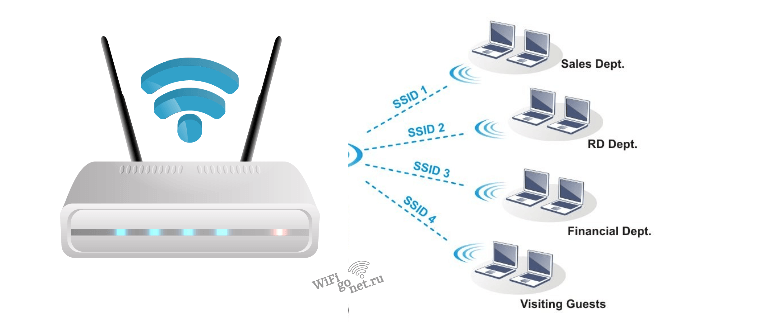
Вариант удобен для учреждений, где необходимо предоставлять свободный доступ к беспроводной сети (автозаправки, вокзалы, мотели, небольшие кафе и закусочные, магазинчики и ларьки).
Для посетителей выделяются гостевые сети с символической защитой (или вообще со свободным доступом) и ограниченной скоростью. При этом для служащих остаются хорошо защищенные скоростные каналы, не зависящие от запросов клиентов. И все это на базе одного единственного роутера современной модели.
Зачем нужно задавать имя сети
С распространением сетевого оборудования иногда новая точка доступа, настроенная по умолчанию неопытным пользователем, отказывается работать. Причина кроется не в неисправности оборудования, а в соседе, который уже эксплуатирует такой же роутер с таким же сетевым именем (из настроек по умолчанию).
Работа устройств с одинаковыми именами физически невозможна. Поэтому задание уникального SSID нужно, чтобы оборудование гарантировано заработало.
Кроме того, сетевое имя со смысловой нагрузкой проще запомнить и использовать. При массовом распространении роутеров, большинство которых работает со стандартными сетевыми именами, уникальное имя сети позволяет быстро отыскать домашний роутер.
Изменение имени сети SSID в настройках роутеров
На нижней стороне корпуса точки доступа обычно есть наклейка с указанием всех данных для подключения (заводские настройки):

Данные переписываем или запоминаем и приступаем к конфигурированию.
Для старых моделей роутеров придется запастись сетевым кабелем.

- Соединяем компьютер с точкой доступа.
- Настраиваем кабельную сетевую карту компьютера так, чтобы её адрес был из одной подсети с адресом точки доступа. Например, если адрес роутера 192.168.1.1, то сетевой карте назначаем адрес 192.168.1.0.
- Вводим в браузере компьютера адрес роутера.
- На начальной странице устройства вводим логин и ключевое слово (пароль).
- Попадаем на страницу быстрой настройки. В некоторых устройствах приходится активировать её вручную.
Для начала работы обычно достаточно указать тип подключения (чаще всего – PPPoE) и его параметры (выдаются провайдером).

- Если вы настраиваете не новый роутер, то для того, чтобы заработали заводские настройки, его необходимо перезагрузить. Делается это, как правило, нажатием на кнопку, скрытую в корпусе устройства. Для такой операции понадобится игла или разогнутая канцелярская скрепка.
- Некоторые модели роутеров не требуют для настройки подключения по сетевому кабелю и предварительной настройки сетевой карты на компьютере. Их достаточно перезагрузить для возвращения к заводским настройкам. К ним можно сразу подключиться по Wi-Fi для настройки, используя стандартные параметры.
Роутеры TP-Link
Разные поколения оборудования отличаются версиями прошивки и цветом интерфейса.
Для роутеров с синим цветом меню:
- От «Базовой настройки» переходим к «Беспроводному режиму».
- Задаём новое имя, тип шифрования и ключ (пароль).
- Оканчиваем настройку активацией поля «Скрыть SSID».
- Сохраняем настройки.
- Роутер автоматически перезагружается и работает с новыми значениями.

Теперь разберём, как узнать ssid для устройств с зеленым цветом меню:
- В «Беспроводном режиме» ищем «Настройки».
- Задаём уникальное имя.
- Для задания шифрования радиоканала ищем «Защиту беспроводного режима». Вносим изменения.
- Последний шаг настроек – поиск поля «Включить широковещание SSID». Деактивируем его.
- Сохраняем новые данные, дожидаемся перезагрузки оборудования.
Устройства с черным цветом настроек (AX110000):
- В разделе «Wireless» ищем «Network Name» (в некоторых моделях «SSID»)
- Вписываем новое название.
- В поле «Password» записываем своё «ключевое слово» (дословный перевод с английского).
- Ищем поле типа «Hide SSID translation» и активируем его.
- Сохраняем изменения.
Встречается оборудование и с другими цветами интерфейса. Настройка сводится поиску раздела типа «Беспроводная сеть». Вносим желаемые изменения и сохраняем.
Роутеры Asus 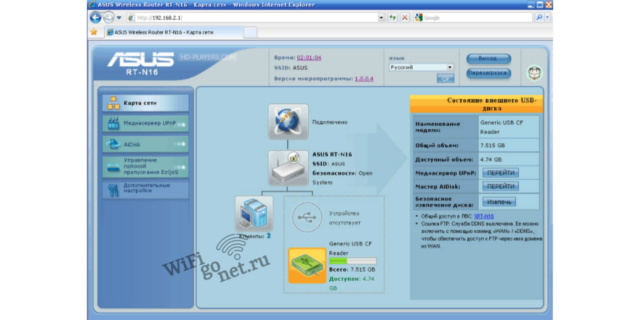
- От «Дополнительных настроек» переходим к разделу «Беспроводная сеть».
- На вкладке «Общие» увидим все текущие параметры сети.
- В полях «SSID» и «Предварительный ключ WPA» задаём новые значения.
- Ищем дополнительные опции по запрету вещания, относящиеся к имени сети («SSID»). Запрещаем вещание.
- После сохранения изменений (для этого служит кнопка «Применить») устройство перезагрузится и будет готово к работе с новыми параметрами.
Роутеры D-link
- Для смены имени сети следуем в раздел «Wi-Fi».
- Затем обращаемся к «Основным настройкам».
- В поле «SSID» вводим имя сети.
- В «Ключах шифрования» задаём ключевое слово.
- Также в «Настройках безопасности» задается уровень защиты устройства.
- В заключении ищем поле типа «Скрыть точку доступа» и активируем его.
- Сохраняем данные нажатием кнопки «Применить». Ждем, пока роутер перезагрузится и будет готов к работе.
Роутеры Tenda
Для роутеров Tenda перед сменой имени беспроводной сети нужно физически включить Wi-Fi модуль роутера:
- Это делается в разделе «Wireless Settings».
- Затем переходим в раздел «Wi-Fi Name» и задаем новое имя сети, пароль на доступ и запрещаем вещание SSID.
- Сохраняем данные нажатием кнопки «Ок». Дожидаемся перезагрузки оборудования.
Роутеры Keenetic 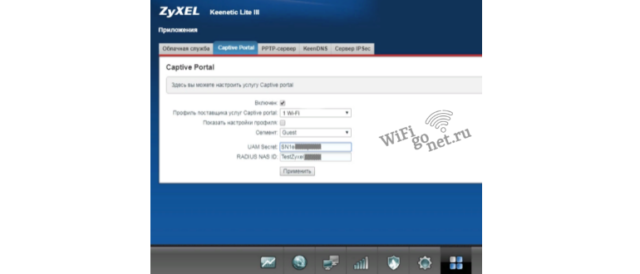
Для точек доступа марки Zyxel Keenetic также нужно вначале включить модуль беспроводной сети:
- Для этого из раздела «Сеть Wi-Fi» переходим к настройке «Соединения».
- Включаем.
- Для разделов «Имя» и «Безопасность» задаем новые значения SSID и PASSWORD.
- Выбираем нужный тип шифрования.
- Активируем поле «Скрывать SSID».
- Сохраняем внесенные изменения нажатием на кнопку «Применить». Ждем рестарта устройства.
На роутерах других производителей ищем раздел типа «Беспроводная сеть» (Wireless network). Вносим необходимые изменения. Для скрытия сети ищем поле типа «Скрывать SSID» («Hide SSID») и активируем его. Сохраняемся.
Как работать с SSID на телефоне
На коммуникаторе проводим поиск сетей. В зависимости от качества устройства, на его экране будут перечислены все работающие в радиусе 20-100 метров маршрутизаторы.
По имени выбираем сеть и вводим ключевое слово.
Для подключения к скрытой сети:
- В «Настройках» устройства ищем «Wi-Fi».
- Затем нам понадобится подраздел «Настройки».
- Добавляем новую сеть нажатием на «Добавить».
- Вводим имя и кодовое слово .
- Сохраняем введенные данные.
Коммуникатор будет самостоятельно соединяться со «невидимой» сетью.
На коммуникаторах с другими операционными системами последовательность похожа. Хотя для разных ОС (и даже их версий) могут отличаться названия разделов в меню настроек, но принцип от этого не меняется.
Современные смартфоны запоминают названия всех сетей, к которым они когда-либо подключались. Также запоминаются и пароли. При желании эту информацию из телефона можно извлечь.
Для платформы Андроид простейший способ сделать это – отыскать в коммуникаторе файл «wpa_supplicant.conf». Это незашифрованный файл, доступный для просмотра любым текстовым редактором. Для доступа к нему предварительно придется получить административный доступ к своему телефону (или ROOT-права).
Просмотреть wpa_supplicant.conf можно с помощью программы «ES Explorer». Не ищите её на Google Play Store, она удалена из соображений безопасности. Однако программу пока ещё можно отыскать на сторонних ресурсах.
После установки утилиты:
- Переходим в корневой раздел встроенной памяти.
- Затем последовательно открываем «DATA» – «MISC» – «Wi-Fi».
- Копируем найденный файл в другое место (например, на карту памяти).
- Просматриваем.
Для поиска файла с именами посещённых беспроводных сетей ещё можно воспользоваться программой Wi-Fi Key Recovery. Она делает то же самое, что и «ES Explorer», но быстрее и без лишних вопросов.
Обе программы для своей работы требуют полного доступа к ресурсам телефона (так называемый ROOT доступ).
Для людей, не желающих заниматься получением административного доступа к телефону, подойдут программы типа Root Explorer, Super Manager. Они позволяют просматривать корневую папку встроенной памяти без прав ROOT:
- Из корневого каталога встроенной памяти проследуйте по адресу data/misc/wifi.
- Откройте требуемый файл (conf) во встроенном редакторе.
Нужно искать пометки типа SSID и PSK. Первая – это имена сетей, а вторая PSK – пароли (или ключи) к ним.
PSK — это аббревиатура от английского термина Pre-Shared Key. Переводится как «общий ключ» или «ключ для всего».
Как узнать название скрытой сети
Существуют программные комплексы, позволяющие анализировать беспроводной трафик и видеть скрытые сети. Самые известные из них CommView for Wi-Fi для Windows и Kismet для Linux.
Процедура обнаружения сети имеет смысл, если вы знаете пароль от неё, а название забыли.
В остальных случаях полученное имя SSID вам ничего не даст. Пароль по сети не передается, его можно только угадывать или подобрать перебором. А это процедура долгая и без всякой гарантии на успех. Проще получить SSID Wi-Fi сети легальным способом.
Источник: wifigonet.ru
Что такое SSID Wi-Fi роутера и где его посмотреть
С таким понятием как SSID Wi-Fi человек сталкивается, когда пытается настроить беспроводное соединение роутера, телевизора или смартфона. SSID Wi-Fi как узнать, и зачем он нужен, подробно описано в данной статье. На самом деле в подключении, таким образом, к «всемирной паутине» нет ничего сложного.
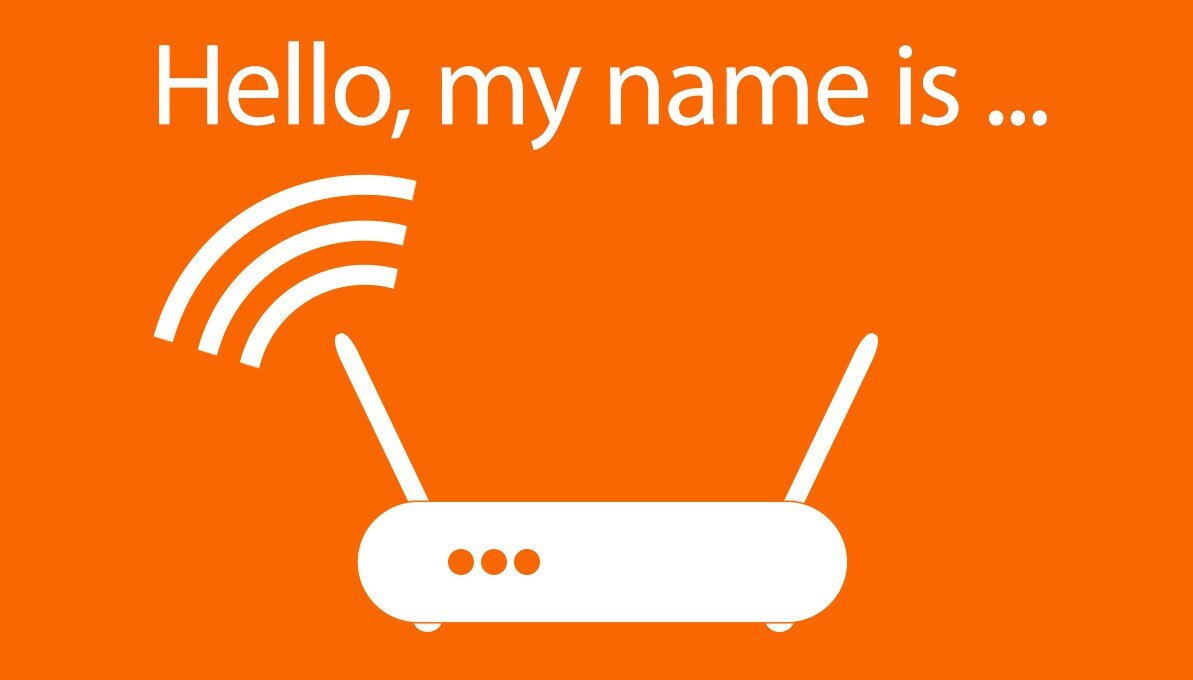
Узнать SSID Wi-Fi не сложно
SSID Wi-Fi: как узнать и что это такое
Как узнать сети Wi-Fi SSID? Так называется уникальное имя беспроводного вай-фай. Оно требуется, когда необходимо осуществить беспроводное соединение с интернетом, а вокруг имеется несколько точек. Соединяясь к прибору напрямую, всегда потребуется кабель.
Даже человеку, который плохо разбирается в компьютерной технике, разобраться в понятии SSID сети Wi-Fi просто. Это своего рода название, позволяющие выбрать нужное соединение.
У любой точки доступа имеется собственное имя. Чаще всего провайдер устанавливает идентификатор по названию устройства или с учетом данных клиента. С помощью него человек узнает, и может найти конкретную точку, необходимую для выбора.
SSID Wi-Fi особенно помогает, когда в одном месте работают сразу несколько модемов.
Обычно такая ситуация может возникнуть в бизнес-центрах, где расположено множество офисов и везде стоит роутер, раздающий интернет. Благодаря имени беспроводного доступа пользователь получает возможность подключаться к той, к которой требуется.
Как узнать SSID на различных устройствах
Сегодня к интернету подключаются не только компьютеры и смартфоны, но также телевизоры и другая домашняя техника.
Разбираясь в вопросе, что такое SSID сети Wi-Fi нужно понять — это комбинация цифр и букв, длина которой не может превышать 32 символов.
Данный параметр прикреплен к пакетам, передающимся через WLAN. В стандартных случаях наименование раздается в широком формате, и все у кого активен поиск вай-фай могут видеть наименование в общем списке.
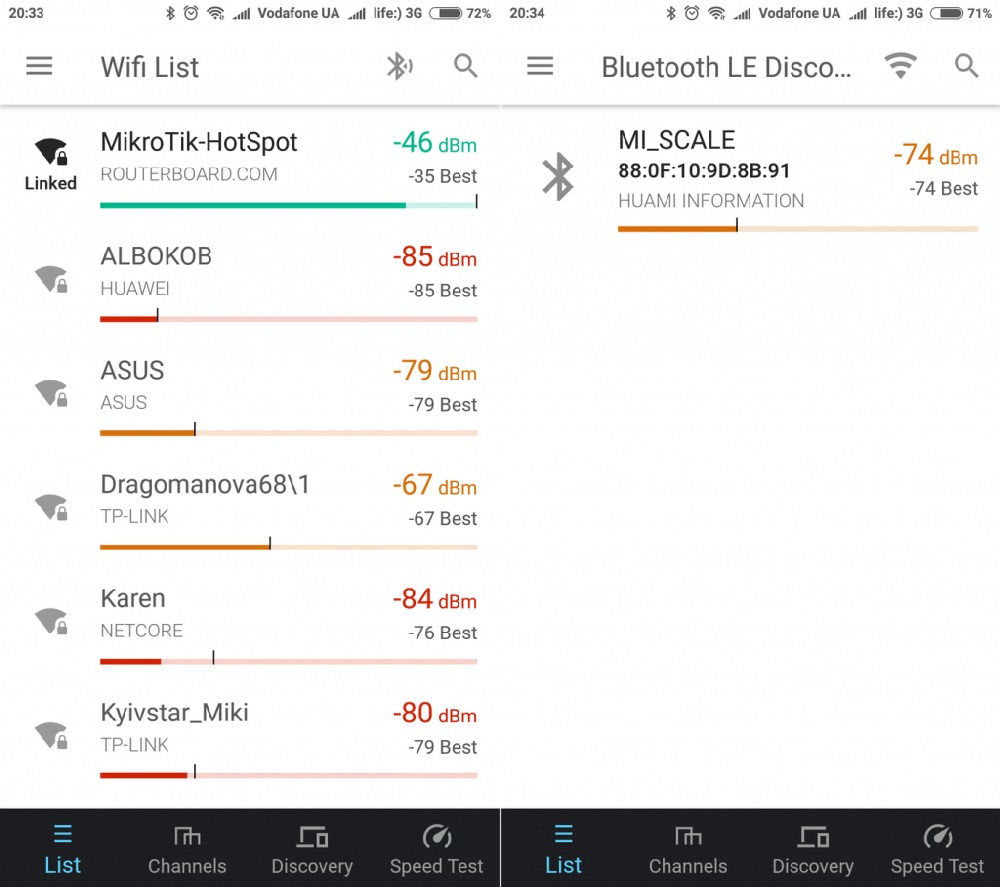
Поиск доступных сетей
Говоря о том, как узнать название сети Wi-Fi роутера, стоит отметить, что это довольно простой процесс. Порядок действий будет одинаковым независимо от купленной модели маршрутизатора. Отличаться может лишь веб-интерфейс при подсоединении к роутеру.
Также если устройство только что приобретено, то идентификатор и данные для входа указаны на этикетке производителя, которая располагается снизу корпуса.
Если же наклейки нет, то определить данные возможно, подсоединив роутер к компьютеру или ноутбуку с помощью стандартного кабеля LAN.
- Когда соединение будет установлено, открывается браузер и прописывается айпи адрес модема, используя строку для ввода.
- При первичной установке обычно используют один из двух адресов: 192.168.0.1 или 192.168.1.1.
- Далее вводится логин и пароль. Если они не были изменены клиентом или поставщиком, то подойдут стандартные значения «root» или «Admin».
Иногда пароль может оставаться пустым.
Если логин и пароль не подходят, можно обратиться к провайдеру, у которого был приобретен роутер. Сотрудники компании помогут проверить и решить проблему.
После этого нужно зайти в конфигурацию. В этом пункте меню будут отображаться необходимые данные. Их при желании можно изменить на собственные.
Большинство моделей маршрутизаторов оснащены функцией изоляции точки доступа. При ее включении устройства, которые соединены одним маршрутизатором не могут видеть друг друга. Таким образом, исключается возможность атаки одного устройства на другое.
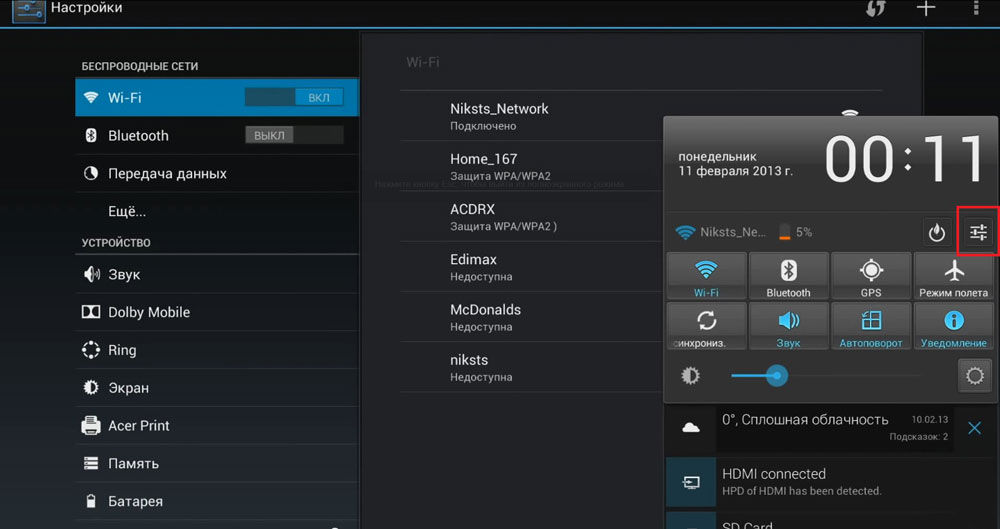
Маршрутизатор обеспечивает подключение
Если имя на маршрутизаторе не скрыто, то проблем с выходом во «всемирную паутину» через смартфон не возникнет. Имя точки доступа будет показываться автоматически и постоянно. Человеку достаточно ввести пароль, если он требуется. В этом случае устройство автоматически подключиться к интернету.
Когда идентификатор скрыт, подключиться на Android и iOS все равно можно. Даже когда имя не отображается, маршрутизатор обеспечивает подключение.
Стоит понимать, что подключение возможно лишь к тому устройству, чей идентификатор известен пользователю. Осуществить соединения к чужому маршрутизатору невозможно, не зная его идентификатор.
Даже если идентификатор скрыт, смартфон, как и компьютер, обнаруживает такую точку доступа.
Что такое SSID Wi-Fi сети и как подсоединиться к ней со смартфона? Достаточно следовать простой инструкции:
- Открыть меню настроек и выбрать раздел «Подключения».
- Выбрать пункт «Wi-Fi», включить его, если он отключен.
- Внизу открывшегося меню нажать кнопку «Добавить».
- На экране появится окно с полями, которые необходимо ввести вручную. Для подключения также потребуется пароль. При необходимости устанавливается тип безопасности, обычно это шифрование WPA WPA2.
Следуя этой инструкции, с подключением к маршрутизатору (даже со скрытым именем) у пользователя не возникнет проблем.

Обладая информацией можно подключить любое устройство
Другое дело если сам смартфон берет на себя функцию роутера. Современные телефоны позволяют использовать устройство для раздачи интернета. Узнать имя гаджета, к которому следует подключиться, а также установить пароль можно в конфигурациях смартфона.
Не стоит забывать, что в зависимости от модели смартфона названия разделов меню могут отличаться.
В меню необходимо выбрать раздел «Подключения», а затем перейти в подменю «Точка доступа и модем». Для настроек потребуется зайти в меню «Точка доступа». В открывшемся окне отображается название, тип защиты и пароль.
Стоит отметить, что все три параметра пользователь может изменять по своему усмотрению. Теперь человек легко может сделать из своего телефона своего рода модем.
Телевизоры с функцией выхода к интернету уже давно стали популярными среди потребителей. Smart TV использует кабельное или беспроводное соединение.
У всех моделей Smart TV способ подключения практически идентичен. Можно рассмотреть настройку телевизора на примере популярного бренда Samsung.
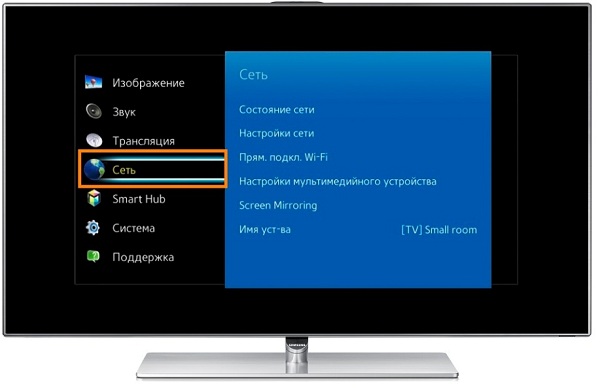
При первом включении Smart TV потребует осуществить подключение к интернету. Обычно он тестируется в магазине, поэтому дома осуществить данную установку потребуется вручную.
Установку потребуется сделать вручную
Сам процесс настройки прост, достаточно следовать инструкции:
- Нужно зайти в конфигурацию и выбрать соответствующую вкладку, а затем выбрать раздел «Настройки».
- На экране появится надпись, предлагающая начать настройку. Нужно нажать «пуск».
- На следующем шаге выбирается подключение с помощью беспроводной сети.
- Телевизор осуществит поиск доступных сетей, среди них будет отображен нужный идентификатор.
- К защищенному соединению потребуется ввести пароль.
- Настройка телевизора завершена.
Телевизор можно подключить напрямую кабелем и задать ему постоянный айпи адрес. Делать это можно в том случае, если человек обладает достаточными знаниями.
После завершения манипуляций Smart TV готов к работе. С помощью телевизора можно смотреть YouTube, сайты с фильмами и мультфильмами и другие развлекательные порталы.
Как узнать SSID скрытой беспроводной сети
Определить идентификатор, когда он скрыт, можно с помощью ноутбука или компьютера, у которых есть разъем Ethernet и стандартного кабеля RJ-45.
Необходимо следовать инструкции:
- Компьютер подключается к модему с помощью кабеля.
- Требуется дождаться, когда компьютер увидит маршрутизатор.
- В браузере необходимо ввести адрес для входа в веб-интерфейс роутера. Обычно данная информация указана на наклейке, расположенной на устройстве. Здесь стоит отметить, что на старых моделях использовались стандартные IP-адреса указанные выше (192.168.0.1 и др.). Часть компаний до сих пор используют эти адреса для входа в настройки.
- После загрузки визуального интерфейса для входа указывается стандартная комбинация логина и пароля. Когда на этикетке данные отсутствуют, то можно попробовать использовать заводское значение. В редких случаях поля оставляют пустыми.
- Стоит помнить, что в зависимости от производителя интерфейс конфигураций может отличаться, но он интуитивно понятен для пользователя. Нужная информация отображаются чаще всего на основной странице или в меню «Настройки».
Придется зайти в настройки маршрутизатора
Защита сети или как скрыть SSID от третьих лиц
У пользователя может возникнуть необходимость скрыть название. Имя точки доступа не будет отображаться в списке доступных сетей.
Это нужно сделать при следующих обстоятельствах:
- Пользователь не хочет, чтобы имя его маршрутизатора было доступно другим.
- Исключить несанкционированное присоединение.
Стоит подробнее рассмотреть второй пункт. Когда пользователь подключается с открытым идентификатором, все, что ему необходимо сделать — это ввести установленный код.
Те, кто имеет достаточный уровень знаний, могут легко взломать даже сложный пароль. Такие люди подключаются к запароленному интернету и пользуются им бесплатно.
Когда отключено отображение имени сети, перед соединением потребуется ввести идентификатор, а вот его подобрать уже намного труднее.
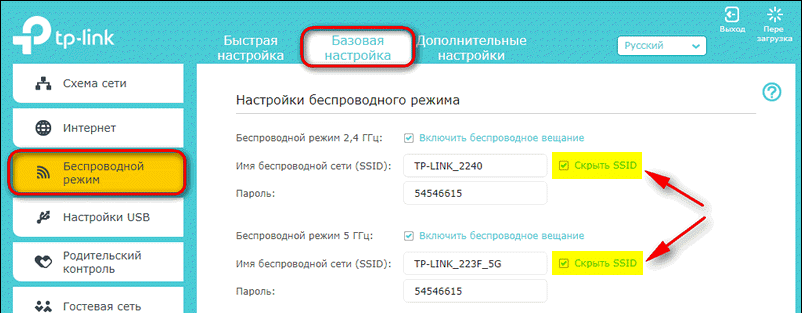
Отключить имя сети вай-фай несложно
Отключить отображение имени вай-фай сети несложно. Скрыть значение от третьих лиц легко, следуя инструкции:
- Необходимо зайти на веб-интерфейс маршрутизатора.
- Выбрать пункт «настройки беспроводной сети».
- Установить галочку на пункте «Скрыть».
Иногда, когда настройки пункта выглядят как «Отображать беспроводное подключение», галочку наоборот необходимо снять. Данная опция в различных устройствах может называться по-разному, в зависимости от модели. В некоторых роутерах данная функция может называть как «Широковещание».
Конечный результат проделанных манипуляций — точка доступа станет закрытой, имя сети Wi-Fi не будет отображаться. Далее при новом соединении идентификатор вводится вручную.
Источник: hifilive.ru